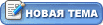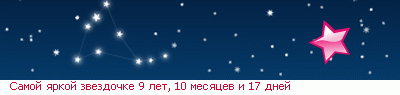Подготовительный этап. Открываю в Adobe ImageReady любой глитер-я выбрала вот этот 
В левом нижнем углу вы увидите панель " Анимация" и там будет 3 кадра ( кадров может быть больше или меньше в зависимости от того, со скольки кадров состоит сам глитер)


Далее удалите второй и третий кадр, а первый сохраните. Для удобства сохраните под №1 и на рабочий стол
Теперь заново откройте этот же (который открывали в перый раз) глитер. Теперь удалите первый и третий кадр и сохраните второй под №2
И на последок опять откройте этот же глитер, удалите уже первый и второй глитер и сохраняйте третий под №3
Всё, вы разделили все кадры.
Создаем в Photoshop любой документ. Я решила сделать очередной бигбар и поэтому создаю документ размером 350*40. Далее заливаю его каким хочу цветом и пишу текст. Более подробно,как это делается можно найти в предыдущих уроках.
В данном примере я написала текст "Мой любимый форум-www.mama-koroleva.ru"
Перехожу снова в Adobe ImageReady, а там выделив слой с текстом устанавливаю параметры наложения-
зайдите в Слой>>Стиль слоя>>Параметры наложения и сделайте все как у меня:

Чтобы найти нужной глитер для использования его в качестве узора-нажать кнопкой мыши на окошко,в котором виден сам узор.А в появившемся окне выбрать кадр№1,сохраненный на рабочем столе.Поле всего проделанного, мы дублируем кадр.
Затем выберем второй кадр и делаем с ним тоже самое, что и с первым, только там мы ставим кадр второго глитера,сохраненного у вас на рабочем столе под№2.
И под конец вы ещё раз открываете глитер и делаете с ним тоже самое, только уже выбираете 3 кадр глитера,сохраненный под №3.
Выставляем время для анимации я поставила 0,1 с .
После всего проделанного вы сохраняете надпись оптимизированной и теперь вы можете любоваться проделанной работой!
Вот, что получилось у меня: